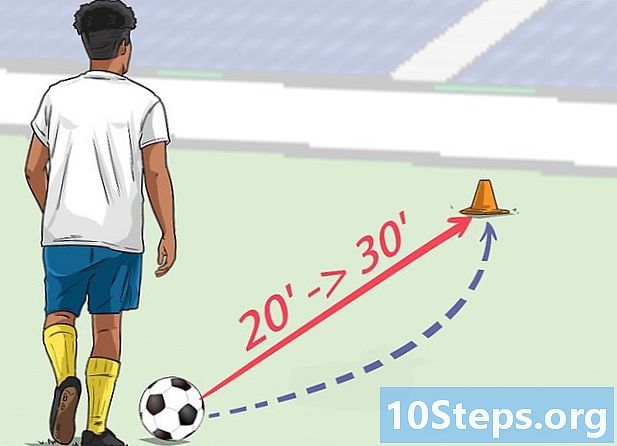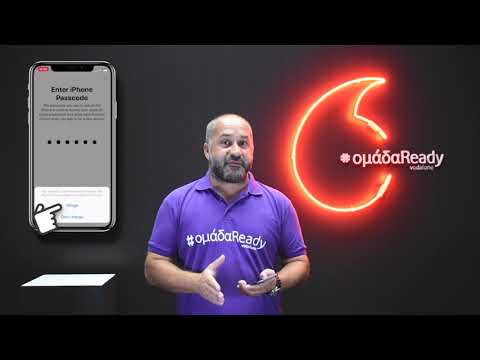
Περιεχόμενο
- στάδια
- Μέθοδος 1 Χρησιμοποιήστε ένα iPhone ή iPad
- Μέθοδος 2 Χρησιμοποιήστε ένα Mac
- Μέθοδος 3 Χρήση του iCloud.com
Μάθετε πώς να δημιουργείτε έναν λογαριασμό iCloud δημιουργώντας ένα αναγνωριστικό της Apple σε ένα iPhone, iPad, Mac ή iCloud.com. Όταν δημιουργείτε ένα αναγνωριστικό της Apple, ένας δωρεάν λογαριασμός iCloud δημιουργείται στο όνομά σας. Το μόνο που έχετε να κάνετε είναι να συνδεθείτε.
στάδια
Μέθοδος 1 Χρησιμοποιήστε ένα iPhone ή iPad
-
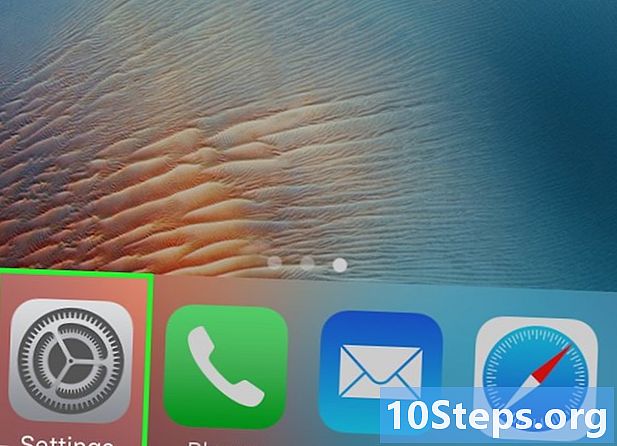
Μεταβείτε στις ρυθμίσεις της συσκευής σας. Είναι γκρι εικονίδιο με τρυπημένα τροχούς (⚙️) μέσα. Συνήθως είναι στην αρχική οθόνη. -

Πατήστε Σύνδεση στη (συσκευή σας). Πατήστε Συνδεθείτε με τη (συσκευή σας) στο επάνω μέρος του μενού.- Εάν χρησιμοποιείτε μια παλαιότερη έκδοση diOS, πατήστε iCloud και στη συνέχεια Δημιουργήστε ένα αναγνωριστικό της Apple.
-

Πατήστε το Apple Id ή Ξεχάσατε τον κωδικό πρόσβασης;. Πατήστε Ξεχάσατε το αναγνωριστικό της Apple ή τον κωδικό πρόσβασης; κάτω από το πεδίο που είναι αφιερωμένο στον κωδικό πρόσβασης. -
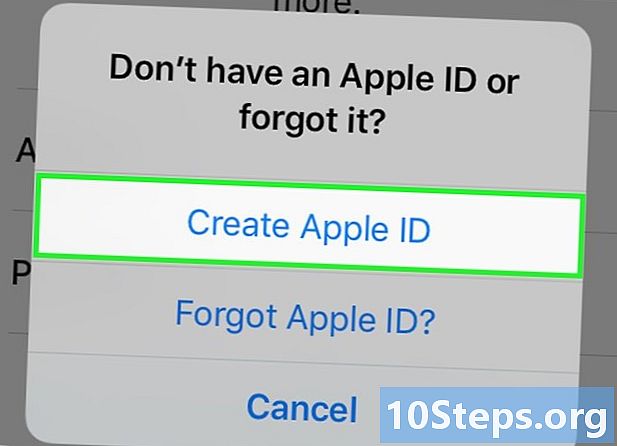
Πατήστε Δημιουργία αναγνωριστικού της Apple. Πατήστε Δημιουργήστε ένα αναγνωριστικό της Apple στην κορυφή του μενού conuel. -
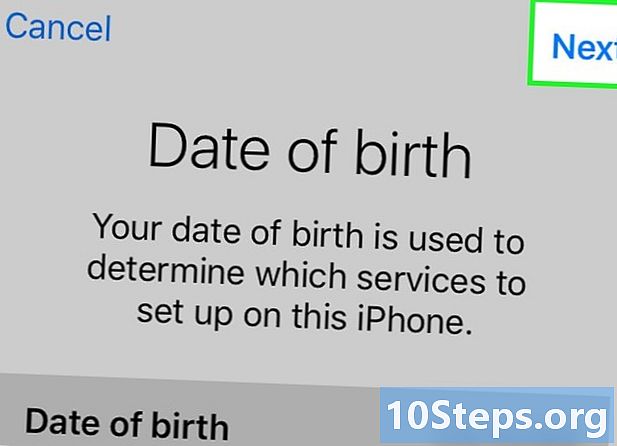
Εισαγάγετε την ημερομηνία γενεθλίων σας. Για να εισαγάγετε μια έγκυρη ημερομηνία γενεθλίων, κάντε κύλιση προς τα κάτω ή προς τα επάνω τις ενότητες μήνας, ημέρα και έτος. Στη συνέχεια πατήστε εξής στην επάνω δεξιά γωνία. -

Πληκτρολογήστε το όνομά σας και το όνομά σας. Στη συνέχεια πατήστε εξής. -

Εισαγάγετε μια έγκυρη διεύθυνση. Εισαγάγετε μια έγκυρη διεύθυνση ή δημιουργήστε μια νέα διεύθυνση iCloud. Αυτή η διεύθυνση θα γίνει το αναγνωριστικό της Apple που θα χρησιμοποιήσετε για να συνδεθείτε στο iCloud.- Στη συνέχεια πατήστε εξής.
-
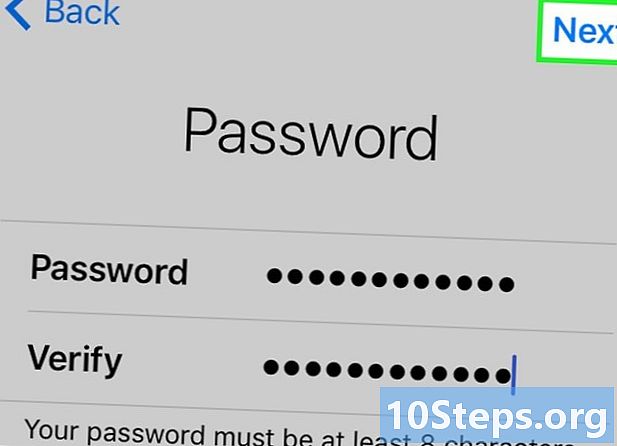
Πληκτρολογήστε έναν έγκυρο κωδικό πρόσβασης. Στη συνέχεια, πατήστε εξής. -
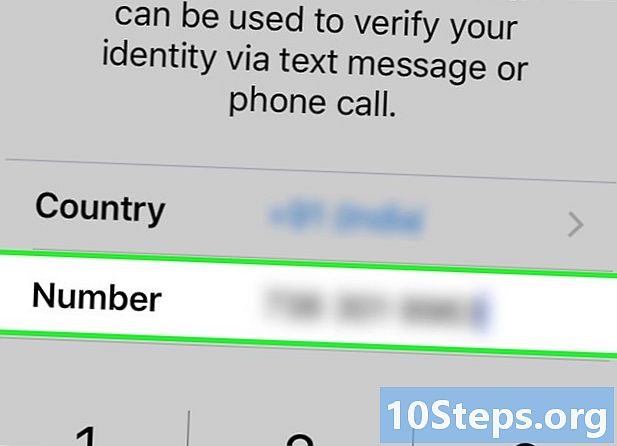
Εισαγάγετε τον αριθμό τηλεφώνου σας. Επιλέξτε μεταξύ του ελέγχου του αριθμού τηλεφώνου σας από ε ή από κλήση. Στη συνέχεια, πατήστε Επόμενο. -
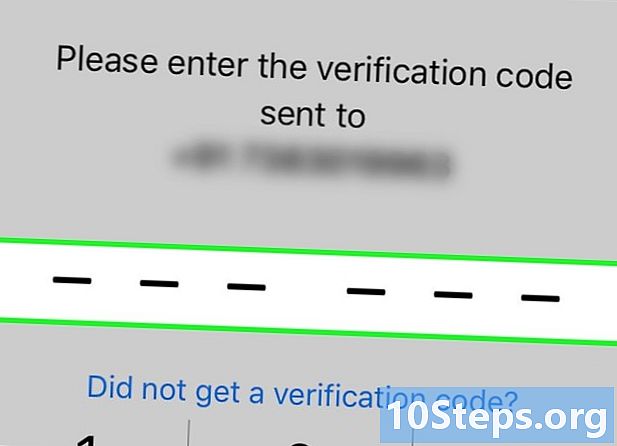
Καταχωρίστε τον κωδικό επαλήθευσης. Στη συνέχεια, πατήστε εξής. -

Πατήστε Αποδοχή. Πατήστε δέχομαι κάτω δεξιά στη σελίδα γενικών όρων. Στη συνέχεια, πατήστε δέχομαι στο μενού conuel. -

Εισαγάγετε τον κωδικό πρόσβασης της συσκευής σας. Αυτός είναι ο κωδικός ξεκλειδώματος που δημιουργήθηκε κατά τη ρύθμιση της συσκευής σας.- ο Σύνδεση με το iCloud θα εμφανιστεί όταν είστε συνδεδεμένοι στο Internet.
-

Συγχώνευση των δεδομένων σας. Εάν θέλετε να συγχωνεύσετε τα δεδομένα της συσκευής σας (ημερολόγια, αγαπημένα, επαφές και σημειώσεις) με το νέο σας λογαριασμό iCloud, πατήστε συγχώνευσης. Διαφορετικά, πατήστε Μη συγχωνεύετε.- Ο νέος σας λογαριασμός iCloud είναι πλέον λειτουργικός. Μπορείτε να το ρυθμίσετε στο iPhone ή το iPad σας.
Μέθοδος 2 Χρησιμοποιήστε ένα Mac
-

Κάντε κλικ στο μενού Apple. Αυτό είναι ένα εικονίδιο με σχήμα μήλου στην επάνω αριστερή γωνία της οθόνης. -

Κάντε κλικ στην επιλογή Προτιμήσεις συστήματος. Κάντε κλικ στο Προτιμήσεις συστήματος στο δεύτερο τμήμα του αναπτυσσόμενου μενού. -

Κάντε κλικ στο iCloud. Κάντε κλικ στο iCloud στην αριστερή πλευρά του παραθύρου. -

Κάντε κλικ στην επιλογή Δημιουργία αναγνωριστικού Apple .... Θα το βρείτε κάτω από το πεδίο Apple ID στο παράθυρο διαλόγου. -
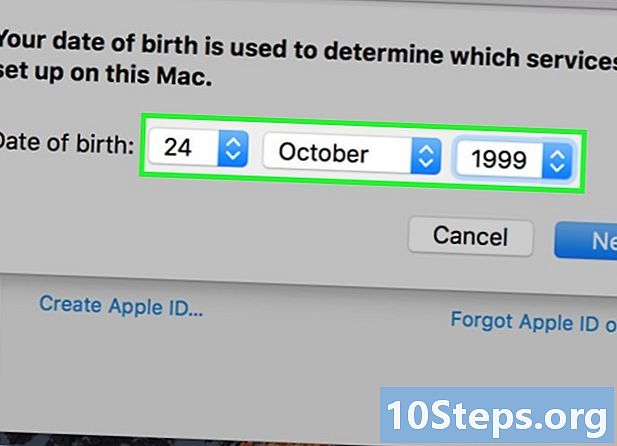
Εισαγάγετε την ημερομηνία γενεθλίων σας. Εισαγάγετε τα γενέθλιά σας χρησιμοποιώντας τα αναπτυσσόμενα μενού στο παράθυρο διαλόγου. -
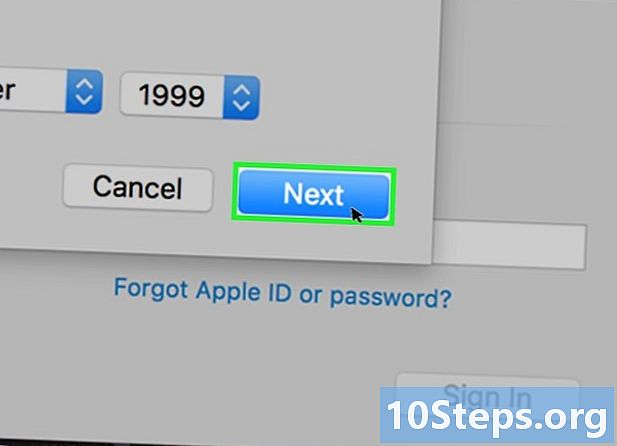
Κάντε κλικ στο κουμπί Επόμενο. Κάντε κλικ στο εξής στην κάτω δεξιά γωνία του παραθύρου διαλόγου. -
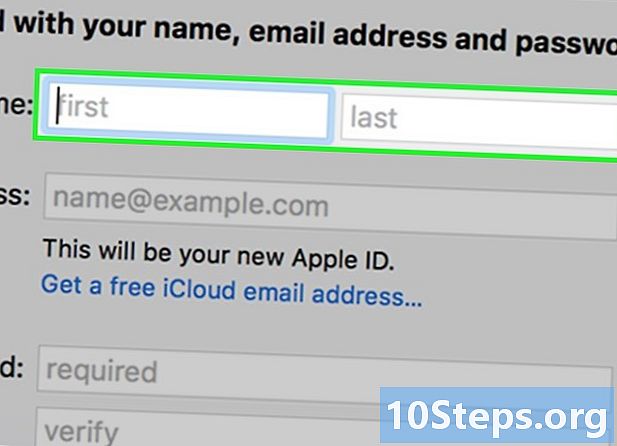
Πληκτρολογήστε το όνομά σας και το όνομά σας. Πληκτρολογήστε το όνομα και το επώνυμό σας στα ειδικά πεδία του πλαισίου διαλόγου. -
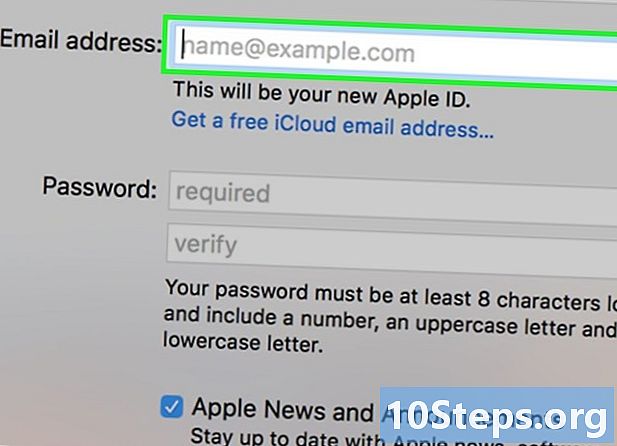
Εισαγάγετε μια διεύθυνση. Αυτή η διεύθυνση θα γίνει το αναγνωριστικό της Apple που θα χρησιμοποιήσετε για να συνδεθείτε στο iCloud.- Εάν θέλετε μια διεύθυνση @ iCloud.com, κάντε κλικ στο Αποκτήστε μια δωρεάν διεύθυνση iCloud πάνω από το πεδίο κωδικού πρόσβασης.
-

Πληκτρολογήστε έναν κωδικό πρόσβασης. Εισαγάγετε έναν κωδικό πρόσβασης και επιβεβαιώστε τα στα τελευταία πεδία του πλαισίου διαλόγου.- Ο κωδικός πρόσβασής σας πρέπει να έχει τουλάχιστον 8 χαρακτήρες (συμπεριλαμβανομένων τουλάχιστον ενός ψηφίου, ενός κεφαλαίου και ενός πεζικού) και δεν πρέπει να περιέχει κενά. Δεν πρέπει επίσης να περιέχει 3 διαδοχικούς χαρακτήρες (222), να είναι το αναγνωριστικό σας της Apple ή να είναι ένας παλιός κωδικός πρόσβασης που χρησιμοποιήσατε πριν από ένα χρόνο.
-
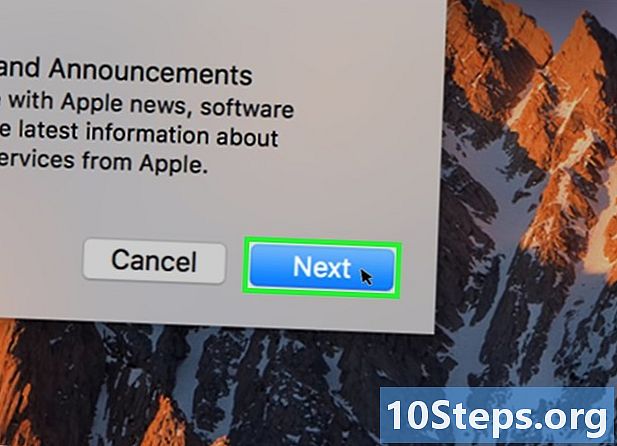
Κάντε κλικ στο κουμπί Επόμενο. Κάντε κλικ στο εξής στην κάτω δεξιά γωνία του παραθύρου διαλόγου. -
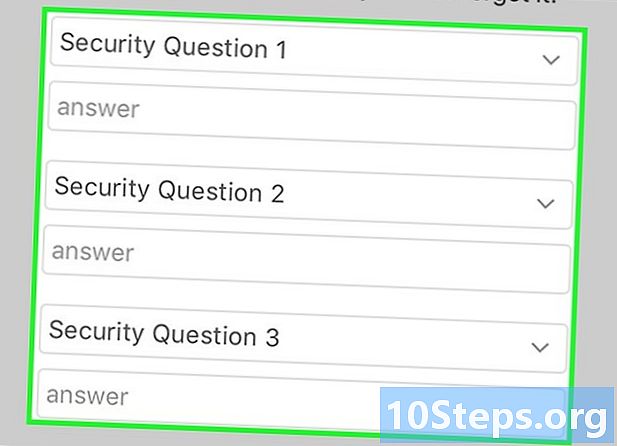
Δημιουργήστε 3 ερωτήσεις ασφαλείας. Χρησιμοποιήστε τα 3 αναπτυσσόμενα μενού στο παράθυρο διαλόγου για να επιλέξετε ερωτήσεις ασφαλείας και εισαγάγετε τις απαντήσεις στα πεδία κάτω από κάθε ερώτηση.- Επιλέξτε ερωτήσεις που δεν διακινδυνεύετε να επαναλάβετε.
- Οι απαντήσεις είναι ευαίσθητες σε πεζά.
-
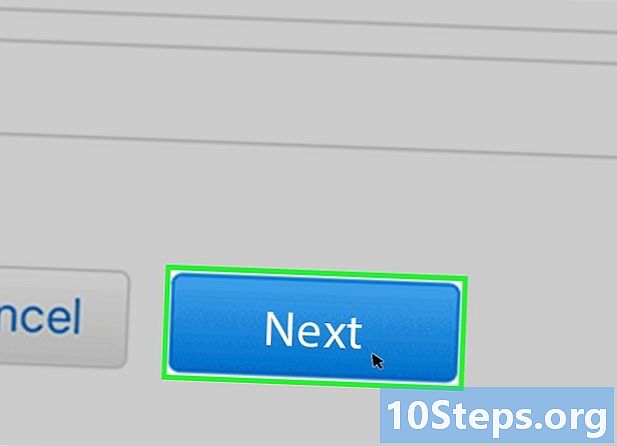
Κάντε κλικ στο κουμπί Επόμενο. Κάντε κλικ στο εξής στην κάτω δεξιά φροντίδα του πλαισίου διαλόγου. -

Ελέγξτε το κουτί Έχω διαβάσει και αποδέχομαι τους γενικούς όρους. Βρίσκεται στο κάτω μέρος του πλαισίου διαλόγου. -

Κάντε κλικ στο Αποδοχή. Κάντε κλικ στο δέχομαι στην κάτω δεξιά γωνία του παραθύρου διαλόγου. -
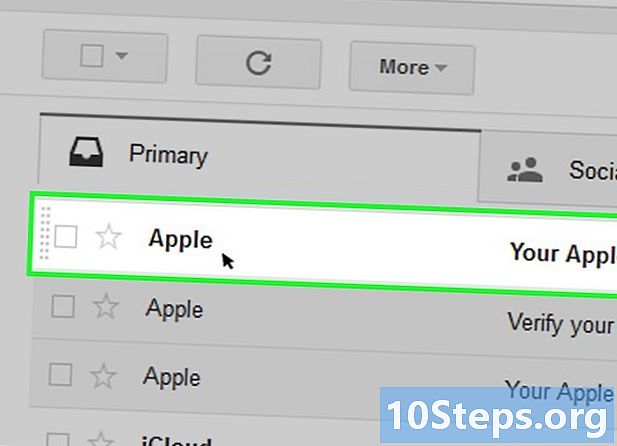
Συμβουλευτείτε το κουτί σας για γέλια. Κάποιος θα σταλεί στη διεύθυνση που χρησιμοποιήσατε για την Apple ID. -

Άνοιγμα l από την Apple. Θα το βρείτε κάτω από το θέμα "Ελέγξτε το αναγνωριστικό της Apple σας". -
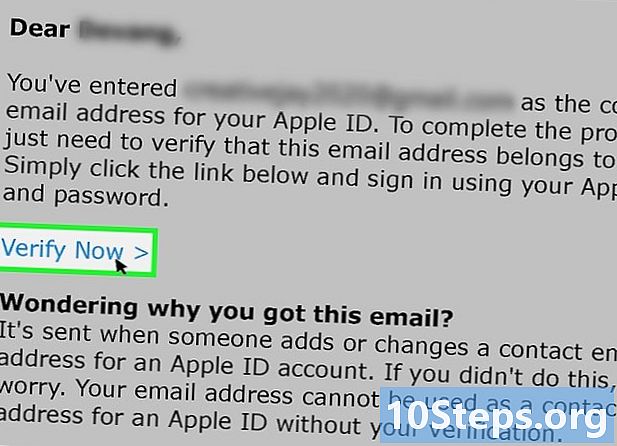
Κάντε κλικ στην επιλογή Έλεγχος τώρα>. Αυτός είναι ένας σύνδεσμος στο σώμα του. -
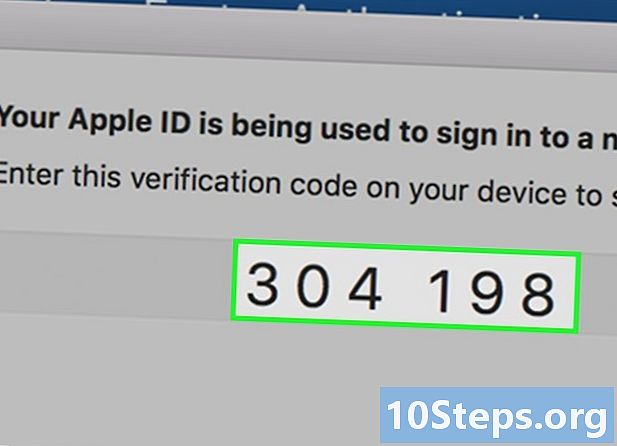
Πληκτρολογήστε τον κωδικό σας. Καταχωρίστε τον κωδικό πρόσβασης που δημιουργήσατε για το αναγνωριστικό της Apple στο πεδίο κωδικού πρόσβασης του παραθύρου. -
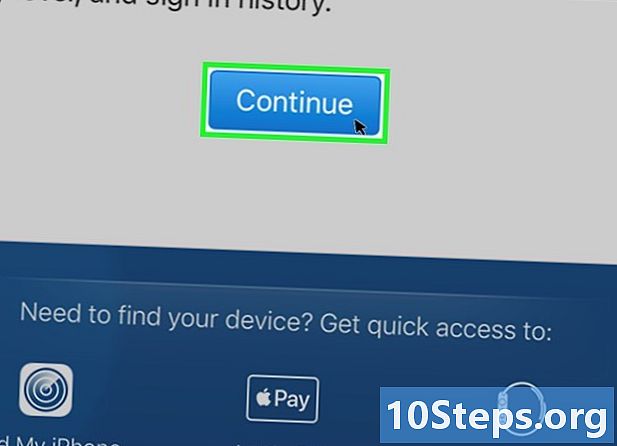
Κάντε κλικ στο κουμπί Συνέχεια. Κάντε κλικ στο συνεχίσετε στο κάτω μέρος του παραθύρου.- ο Επαληθευμένη διεύθυνση θα πρέπει να εμφανίζεται στην οθόνη σας.
- Ακολουθήστε τις οδηγίες που εμφανίζονται στην οθόνη για να ρυθμίσετε το iCloud στο Mac σας.
-
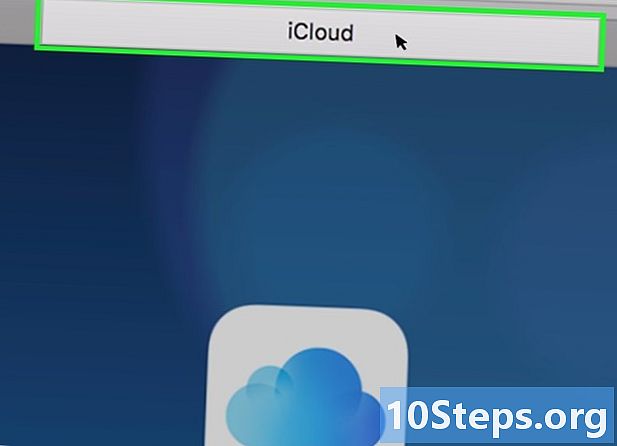
Συνεχίστε την ιστοσελίδα iCloud. Μπορείτε να συνδεθείτε από οποιοδήποτε πρόγραμμα περιήγησης. -
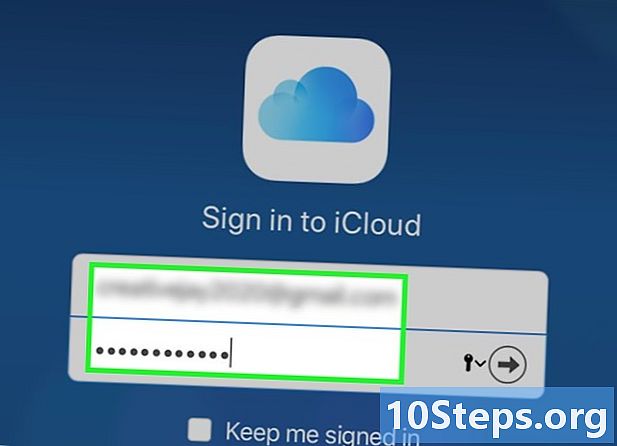
Καταχωρίστε το αναγνωριστικό σας Apple. Εισαγάγετε το Apple ID και τον κωδικό πρόσβασής σας -
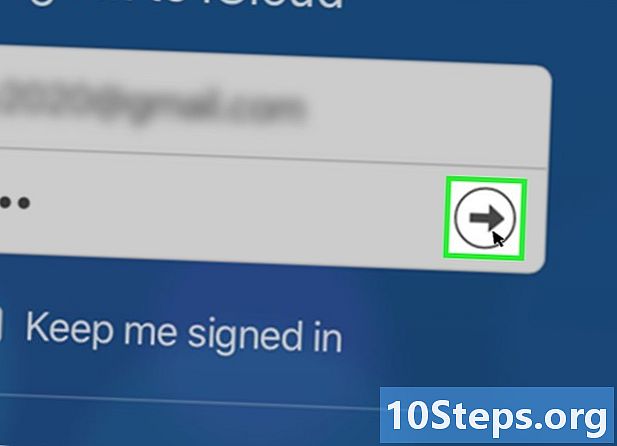
Κάντε κλικ στο ➲. Βρίσκεται στα δεξιά του πεδίου κωδικού πρόσβασης. Τώρα μπορείτε να χρησιμοποιήσετε το λογαριασμό σας iCloud.
Μέθοδος 3 Χρήση του iCloud.com
-
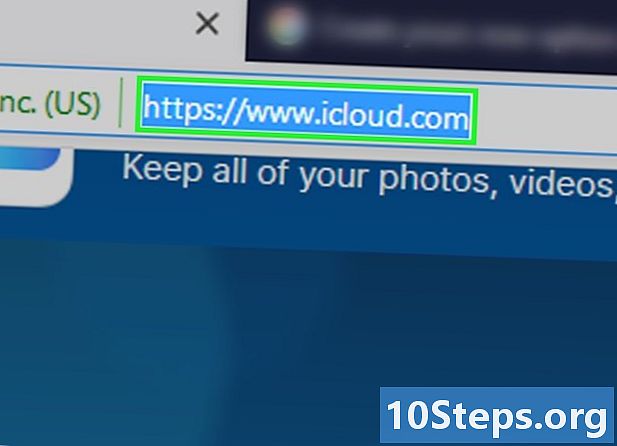
Σας βλέπουμε www.icloud.com. Μπορείτε να συνδεθείτε από οποιοδήποτε πρόγραμμα περιήγησης, συμπεριλαμβανομένων των Windows ή του Chromebook. -
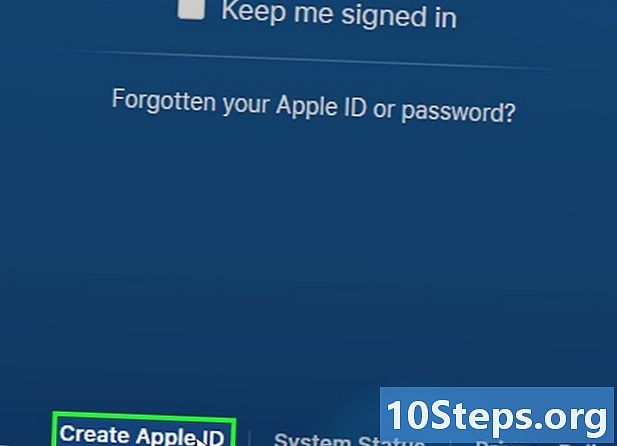
Κάντε κλικ στην επιλογή Δημιουργία ταυτότητας Apple. Είναι κάτω από το πεδίο Apple ID και το πεδίο κωδικού πρόσβασης και δίπλα στο "Δεν έχετε Apple ID ή έχετε ξεχάσει; " -

Εισαγάγετε μια διεύθυνση. Αυτή η διεύθυνση θα γίνει το αναγνωριστικό της Apple που θα χρησιμοποιήσετε για να συνδεθείτε στο iCloud. -

Πληκτρολογήστε έναν κωδικό πρόσβασης. Πληκτρολογήστε έναν κωδικό πρόσβασης στο πεδίο στο κέντρο του παραθύρου διαλόγου και επιβεβαιώστε τον.- Ο κωδικός πρόσβασής σας πρέπει να έχει τουλάχιστον 8 χαρακτήρες (συμπεριλαμβανομένων τουλάχιστον ενός ψηφίου, ενός κεφαλαίου και ενός πεζικού) και δεν πρέπει να περιέχει κενά. Δεν πρέπει επίσης να περιέχει 3 διαδοχικούς χαρακτήρες (222), να είναι το αναγνωριστικό σας της Apple ή να είναι ένας παλιός κωδικός πρόσβασης που χρησιμοποιήσατε πριν από ένα χρόνο.
-

Πληκτρολογήστε το όνομά σας και το όνομά σας. Πληκτρολογήστε το όνομα και το επώνυμό σας στα ειδικά πεδία του πλαισίου διαλόγου. -
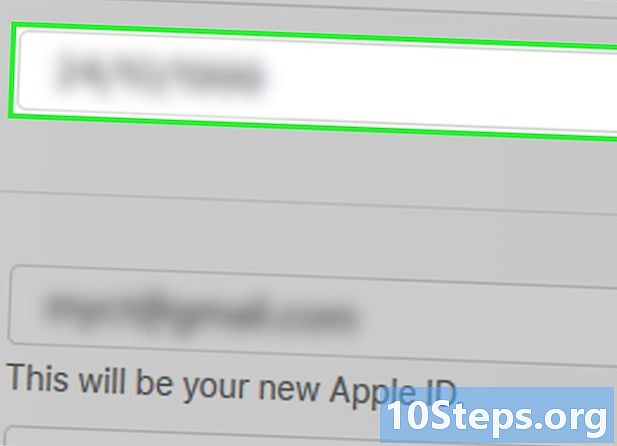
Εισαγάγετε την ημερομηνία γενεθλίων σας. Εισαγάγετε την ημερομηνία γενεθλίων σας στο αποκλειστικό πεδίο του πλαισίου διαλόγου. -

Δημιουργήστε 3 ερωτήσεις ασφαλείας. Κάντε κύλιση προς τα κάτω για να δημιουργήσετε 3 ερωτήσεις ασφαλείας. Χρησιμοποιήστε τα 3 αναπτυσσόμενα μενού στο παράθυρο διαλόγου για να επιλέξετε ερωτήσεις ασφαλείας και εισαγάγετε τις απαντήσεις στα πεδία κάτω από κάθε ερώτηση.- Επιλέξτε ερωτήσεις που δεν διακινδυνεύετε να επαναλάβετε.
- Οι απαντήσεις είναι ευαίσθητες σε πεζά.
-
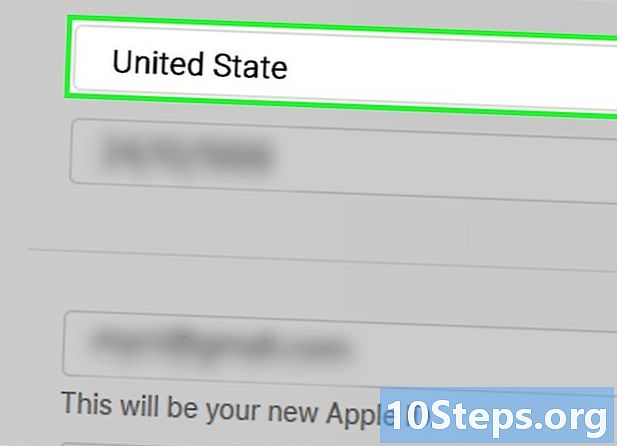
Επιλέξτε τη χώρα σας Μετακινηθείτε προς τα κάτω και επιλέξτε τη χώρα σας από το αναπτυσσόμενο μενού που εμφανίζεται. -
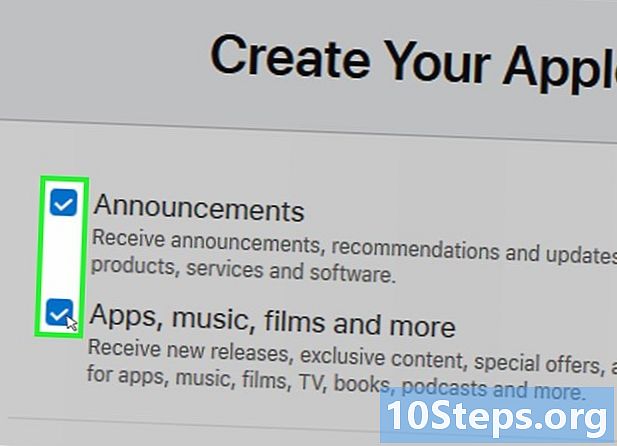
Επιλέξτε το πλαίσιο δίπλα στο Ειδοποιήσεις. Με την τοποθέτηση αυτού του κουτιού, θα λάβετε ενημερώσεις και πληροφορίες από την Apple. -

Καταχωρίστε τους χαρακτήρες που εμφανίζονται. Μετακινηθείτε προς τα κάτω και εισαγάγετε τους εμφανιζόμενους χαρακτήρες για να αποδείξετε ότι δεν είστε ρομπότ. -

Κάντε κλικ στο κουμπί Συνέχεια. Κάντε κλικ στο συνεχίσετε στην κάτω δεξιά γωνία του παραθύρου διαλόγου. -
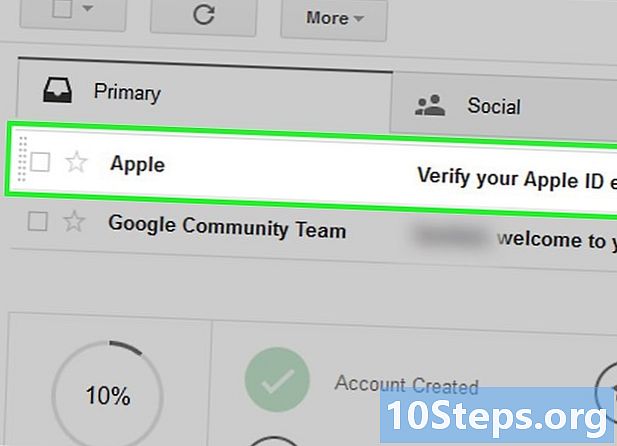
Συμβουλευτείτε το κουτί σας για γέλια. Κάποιος θα σταλεί στη διεύθυνση που χρησιμοποιήσατε για την Apple ID. -

Άνοιγμα l από την Apple. Θα το βρείτε κάτω από το θέμα "Ελέγξτε το αναγνωριστικό της Apple σας". -

Εισάγετε τον κωδικό. Εισαγάγετε τον 6ψήφιο κωδικό που παρέχεται στα πλαίσια του παραθύρου που εμφανίζεται στην οθόνη σας. -

Κάντε κλικ στο κουμπί Συνέχεια. Κάντε κλικ στο συνεχίσετε στην κάτω αριστερή γωνία του παραθύρου διαλόγου. -

Ελέγξτε το κουτί Έχω διαβάσει και αποδέχομαι τους γενικούς όρους. Βρίσκεται στο κάτω μέρος του πλαισίου διαλόγου. -

Κάντε κλικ στο Jaccepte. Κάντε κλικ στο Jaccepte στην κάτω δεξιά γωνία του παραθύρου διαλόγου. -

Πηγαίνετε στο Διαδικτυακός τόπος diCloud. Μπορείτε να συνδεθείτε από οποιοδήποτε πρόγραμμα περιήγησης. -

Καταχωρίστε το αναγνωριστικό σας Apple. Εισαγάγετε το Apple ID και τον κωδικό πρόσβασής σας -
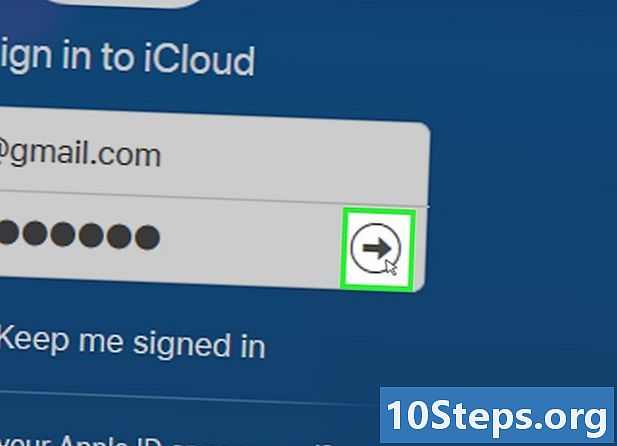
Κάντε κλικ στο ➲. Αυτό το κουμπί βρίσκεται στα δεξιά του πεδίου κωδικού πρόσβασης. Τώρα μπορείτε να χρησιμοποιήσετε το λογαριασμό σας iCloud.